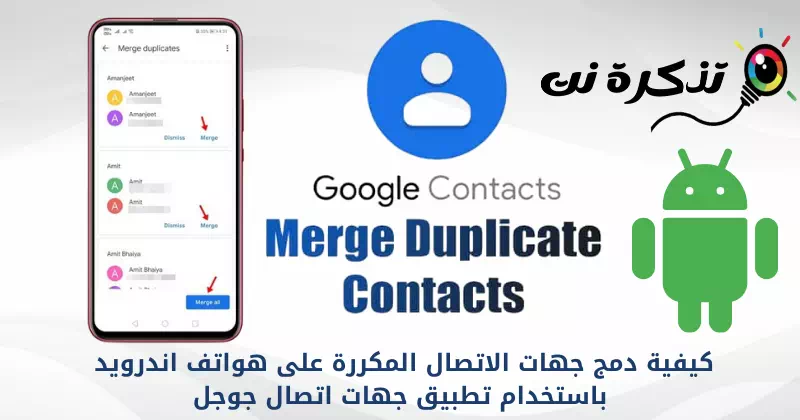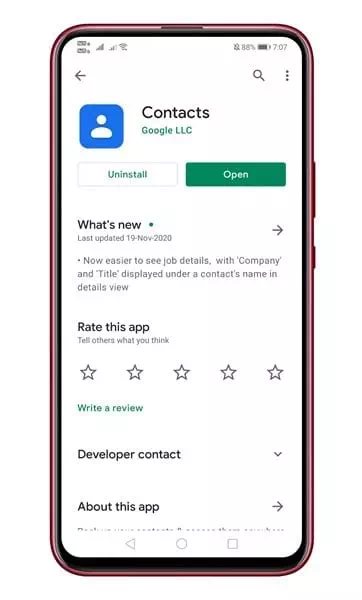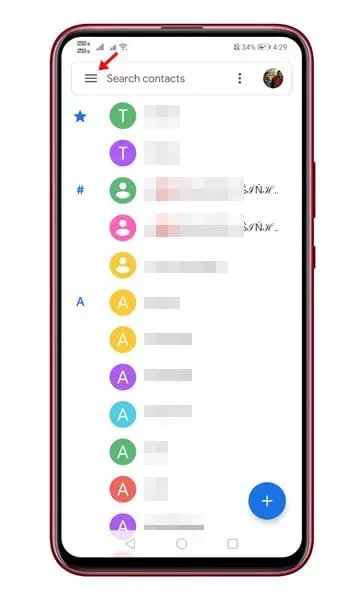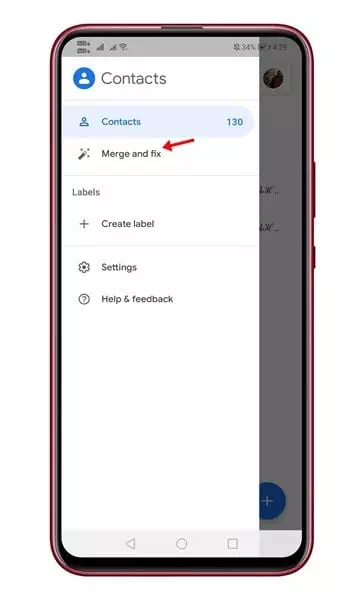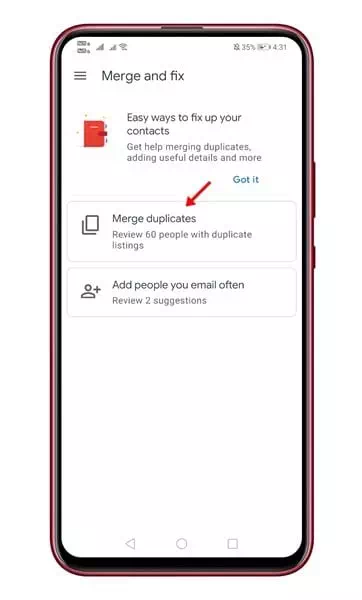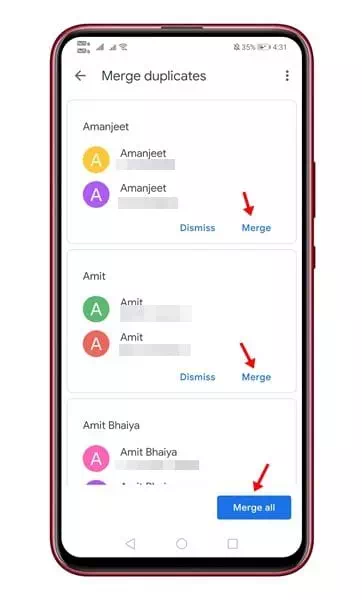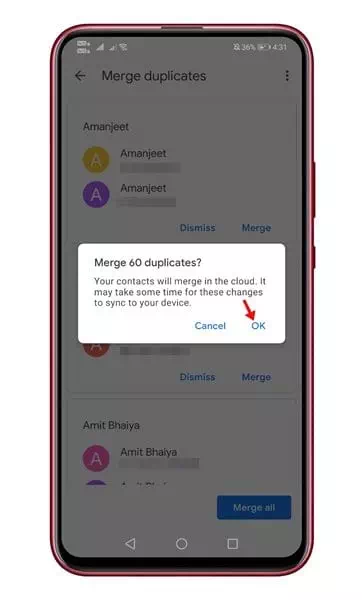දැන් ඔබට ගූගල් සම්බන්ධතා යෙදුම් සම්බන්ධතා භාවිතයෙන් අනුපිටපත් සම්බන්ධතා ඒකාබද්ධ කළ හැකිය.
අපගේ සම්බන්ධතා කළමනාකරණය කිරීමට අපගෙන් බොහෝ දෙනෙකුට තෙවන පාර්ශවීය සම්බන්ධතා කළමනාකරු යෙදුමක් අවශ්ය නොවේ. නව සම්බන්ධතා සෑදීමට, පවතින සම්බන්ධතා සංස්කරණය කිරීමට හෝ මකා දැමීමට ඔබට ස්වදේශීය සම්බන්ධතා කළමනාකරු යෙදුම භාවිතා කළ හැක. කෙසේ වෙතත්, සමහර අවස්ථාවලදී, තෙවන පාර්ශවීය සම්බන්ධතා කළමනාකරු යෙදුමක් අවශ්ය විය හැකිය. උදාහරණයක් ලෙස, පෙරනිමි සම්බන්ධතා යෙදුමට හෝ ඇමතුම් යෙදුමට අනුපිටපත් සම්බන්ධතා ඉවත් කිරීමට උදවු කළ නොහැක, අංකයක් නොමැතිව සුරකින ලද සම්බන්ධතා සොයා ගත නොහැක, සහ යනාදිය.
මීට අමතරව, මෙම තෙවන පාර්ශ්ව සම්බන්ධතා කළමනාකරු යෙදුම මඟින් ඔබට සම්බන්ධතා උපස්ථ කිරීම සහ ප්රතිසාධනය කිරීම, අනුපිටපත් සම්බන්ධතා ඒකාබද්ධ කිරීම වැනි ප්රයෝජනවත් විශේෂාංග කිහිපයක් ඔබට ලබා දිය හැකිය. එබැවින්, ඔබට එය හැඟෙන්නේ නම් සම්බන්ධතා කළමනාකරු ඔබගේ උපාංගය සඳහා තෙවන පාර්ශවය අවශ්ය වේ, ඔබ මෙම ලිපිය දිගටම කියවිය යුතුය.
කොහෙද අපි එකක් ගැන කතා කරමු Android සඳහා හොඳම සම්බන්ධතා කළමනාකරු යෙදුම්, වෙනත් ආකාරයකින් Google සම්බන්ධතා ලෙස හැඳින්වේ. නොදන්නා පුද්ගලයින් සඳහා, Google සම්බන්ධතා යනු උපාංග සඳහා සම්බන්ධතා කළමනාකරණ යෙදුමකි පික්සෙල් සහ Nexus සහ Android One. යෙදුම Google Play Store හි ද ලබා ගත හැකි අතර, එය නොමිලේ බාගත කළ හැකිය.
Google සම්බන්ධතා යෙදුම භාවිතයෙන් Android හි අනුපිටපත් සම්බන්ධතා ඒකාබද්ධ කිරීමට පියවර
ඔබට නව සම්බන්ධතා සෑදීමට, පවතින සම්බන්ධතා සංස්කරණය කිරීමට, අනුපිටපත් ඒකාබද්ධ කිරීමට, උපස්ථ කිරීමට සහ සම්බන්ධතා ප්රතිසාධන කිරීමට Google සම්බන්ධතා යෙදුම භාවිත කළ හැක.
Google සම්බන්ධතා යෙදුම භාවිතයෙන් Android උපාංගවල අනුපිටපත් සම්බන්ධතා ඒකාබද්ධ කරන්නේ කෙසේද යන්න පිළිබඳ සවිස්තරාත්මක මාර්ගෝපදේශයක් අපි ඔබ සමඟ බෙදාගෙන ඇත. අපි සොයා බලමු.

- මුලින්ම සහ ප්රධාන වශයෙන්, ඔබගේ Android උපාංගයේ Google සම්බන්ධතා යෙදුම ස්ථාපනය කරන්න.
Google සම්බන්ධතා Google සම්බන්ධතා යෙදුම - මේ දැන් සම්බන්ධතා යෙදුම විවෘත කරන්න , පසුව ඔබන්න තිරස් රේඛා තුන , සහ පහත රූපයේ දැක්වෙන පරිදි ඔබට පෙනෙනු ඇත.
තිරස් රේඛා තුන තට්ටු කරන්න - එතකොට කවුද විකල්ප මෙනුව , විකල්පය ඔබන්න (ඒකාබද්ධ කරන්න සහ සවි කරන්න) ඒ කියන්නේ ඒකාබද්ධ කිරීම සහ අලුත්වැඩියා කිරීම.
Merge and Repair විකල්පය මත ක්ලික් කරන්න - ඊළඟ පිටුවේ, විකල්පය මත ක්ලික් කරන්න (අනුපිටපත් ඒකාබද්ධ කරන්න) අනුපිටපත් ඒකාබද්ධ කිරීමට.
Merge Duplicates මත ක්ලික් කරන්න - දැන් Google සම්බන්ධතා ස්කෑන් කර සියලුම අනුපිටපත් සම්බන්ධතා සොයා ගනී. තනි සම්බන්ධතා ඒකාබද්ධ කිරීමට, ඔබ බොත්තමක් ක්ලික් කළ යුතුය (ඒකාබද්ධ කරන්න) ඒකාබද්ධ කිරීමට.
ඔබට විකල්පය ද භාවිතා කළ හැකිය (සියල්ල ඒකාබද්ධ කරන්න) එක් ක්ලික් කිරීමකින් සියලු සම්බන්ධතා ඒකාබද්ධ කිරීමට.එක් ක්ලික් කිරීමකින් සියලු සම්බන්ධතා ඒකාබද්ධ කිරීමට සියලු විකල්ප ඒකාබද්ධ කරන්න - දැන් ඔබට තහවුරු කිරීමේ උත්පතනයක් පෙනෙනු ඇත. බොත්තම මත ක්ලික් කරන්න (Ok) එකඟ වීමට අනුපිටපත් සම්බන්ධතා ඒකාබද්ධ කිරීම මත.
OK බොත්තම ඔබන්න තහවුරු කිරීම සඳහා ඔබට උත්පතන පෙනෙනු ඇත
ඇන්ඩ්රොයිඩ් උපාංගවල අනුපිටපත් සම්බන්ධතා සොයා ගැනීමට සහ ඒකාබද්ධ කිරීමට ඔබට Google සම්බන්ධතා යෙදුම භාවිත කළ හැකි ආකාරය එයයි.
ඔබ මේ ගැන ඉගෙන ගැනීමට ද උනන්දු විය හැකිය:
- වැඩසටහන් නොමැතිව දුරකථනයේ අනුපිටපත් නම් සහ අංක මකා දැමිය හැක්කේ කෙසේද?
- Android සඳහා ඉහළම නොමිලේ සම්බන්ධතා උපස්ථ යෙදුම් 10
- ඇන්ඩ්රොයිඩ් දුරකථනයේ සිට වෙනත් දුරකථනයකට සම්බන්ධතා මාරු කරන්නේ කෙසේද
Android උපාංගවල අනුපිටපත් සම්බන්ධතා සොයා ගැනීමට සහ ඒකාබද්ධ කිරීමට Google සම්බන්ධතා යෙදුම භාවිත කරන ආකාරය ඉගෙන ගැනීමට මෙම ලිපිය ඔබට ප්රයෝජනවත් වූ බව අපි බලාපොරොත්තු වෙමු. අදහස් දැක්වීමේදී ඔබේ මතය සහ අත්දැකීම් අප සමඟ බෙදා ගන්න. එසේම, ලිපිය ඔබට උදව් කළේ නම්, එය ඔබේ මිතුරන් සමඟ බෙදා ගැනීමට වග බලා ගන්න.